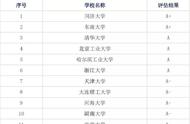如果您的计算机遇到滞后、无响应或无法执行任务的问题,可以使用Windows的紧急重启功能来解决。这是一种故障安全功能,可在其他所有选项都失败时使用。在这种情况下,您通常会按下电源按钮将计算机完全关闭,然后再次按下以重新启动计算机。然而,紧急重启可以避免硬重启的问题,并在必要时轻松地执行。在这里,我们向您展示如何执行Windows计算机的紧急重启。

“紧急重启”是Windows的一项功能,它可以强制重新启动计算机及其服务,不管是应用程序卡住、电脑挂起还是冻结,都可以通过执行紧急重启来绕过一切并重新启动计算机。 值得注意的是,紧急重启功能在不同的Windows版本中有所不同。在Windows 11之前,执行紧急启动最初会提示所有Windows服务在电脑重新启动之前保存其状态。 但是,在Windows 11中,操作系统不再提示服务保存其状态和数据,而是直接重新启动计算机。这意味着即使您的计算机没有响应,也能够执行重新启动。
如何紧急重启 Windows
执行紧急重启包括几个步骤。 对于所有 Windows 操作系统,这些步骤都是相同的。

Windows 紧急重启
使用以下步骤执行紧急重启:
- 按键盘上的 CTRL ALT Del 快捷键。
- 现在,按住键盘上的 CTRL 键,然后用鼠标按下左下角的电源按钮。
- 单击“确定”执行紧急重启。
计算机现在将重新启动,希望能够解决该问题。
紧急重启的后果
尽管执行紧急重启是安全的,但需要注意的是,执行该操作会导致数据丢失。未保存的应用程序或程序中的数据都不会被保存。此外,系统不会提示您打开任何应用程序,因此您无法选择是否继续强制重新启动。因此,我们建议您将紧急重启作为最后的手段,并在执行此操作之前,先备份您的重要数据。

当系统出现卡住且无响应时,您还可以使用其他方法来强制重启计算机。尽管有些人可能更喜欢使用电源按钮强制关机,但您也可以使用 ALT F4 快捷键来调用 Windows 关机菜单,从而执行强制重启。

Windows 紧急重启或者,您也可以使用超级用户 (WinX) 菜单重新启动计算机。
具体方法如下:
- 同时按 Windows 键 X 键。
- 按 U 表示“关闭或注销”。
- 按 R 重新启动。
虽然长期使用Windows操作系统的用户可能不知道,但这个紧急重启功能对于解决计算机卡住且无响应等问题是非常有用的。因此,我们建议您学习如何执行紧急重启,以便在需要时能够轻松使用它。